Pycharm中导入自己创建的虚拟环境,实时切换!实验必备技巧!!
继 Pycharm和Pytorch安装后,跟大家分享下:《如何在Pycharm中导入自己实验的虚拟环境》。
本贴适用于一个服务器(或自己笔记本)安装多个虚拟环境。
在介绍之前,大家需完成以下两项安装流程(已经安装好的可以直接忽略):
① Pycharm的安装
② Anaconda + Pytorch的安装
针对问题:
大家在做实验的过程中,肯定都会遇到这样的问题:第一个实验用的一些包(例如:torch,matplot,tensorflow等)版本是很久之前的,第二个实验用的版本是最新的;这样就带来一个问题:把所有包的版本都更新为最新的,那之前的实验代码就没办法运行了,又得重新更新到以前的版本???

另外一种情况:每个老师的服务器都是有限的,不可能每个学生都有一台(如果是的话,那我可羡慕极了,我想抱大腿,呜呜呜!);那么,如果两个学生在一台服务器上跑的实验所用的环境不同,那可能就是互相干扰,存在上述情况。
解决方案:
针对于以上两种情况,目前有效的方法就是Anaconda创建虚拟环境,然后在Pycharm中导入,具体流程如下:
1、首先,打开Ananconda Prompt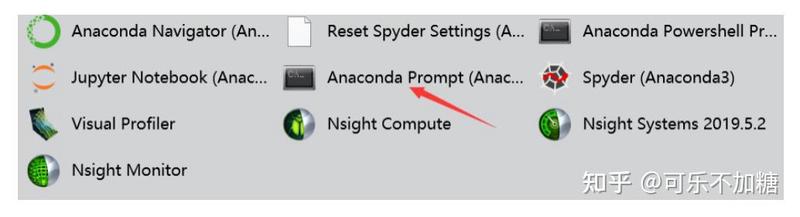
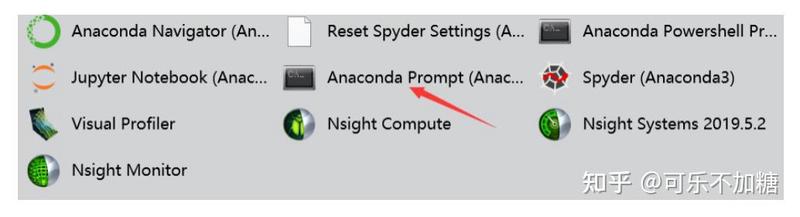
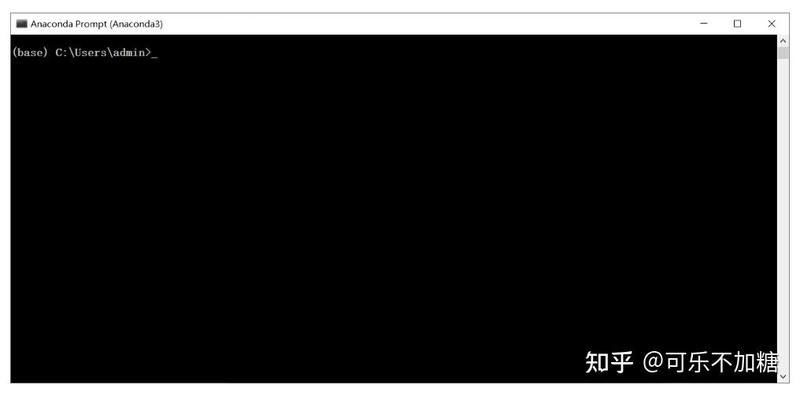
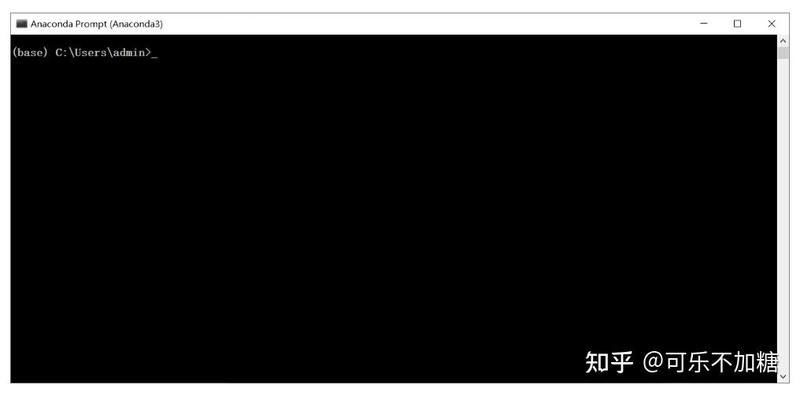
2、创建自己的虚拟环境,为了示例,我这边创建两个
命令代码是:conda create -n 虚拟环境名字 python = 3.8
创建第一个虚拟环境:torch1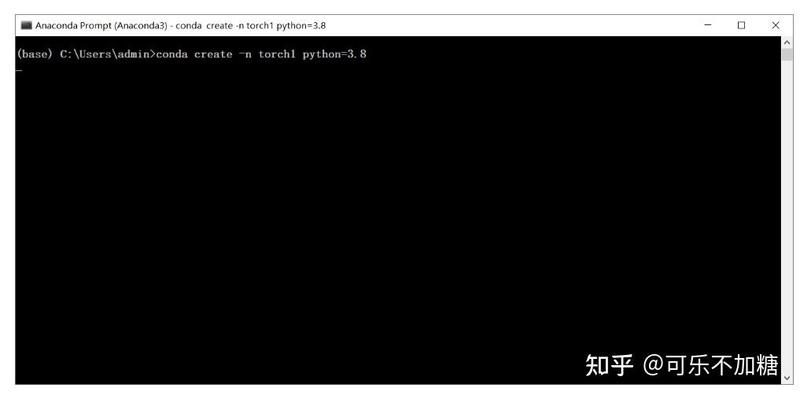
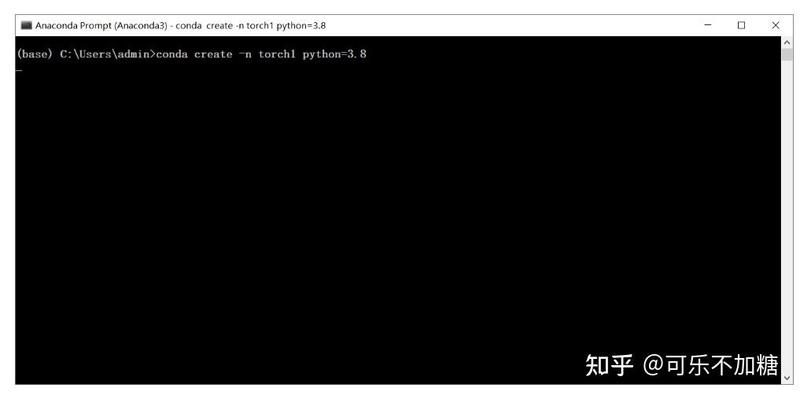
遇到这种情况,输入y即可

创建第二个虚拟环境:torch2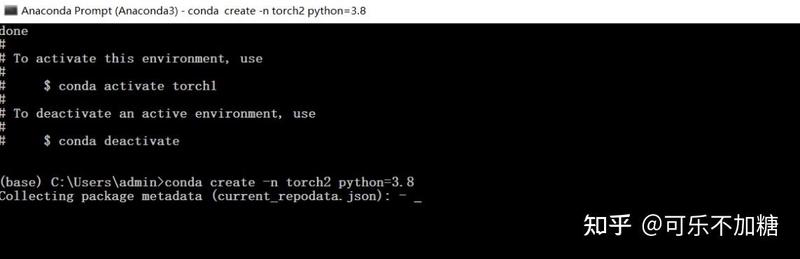
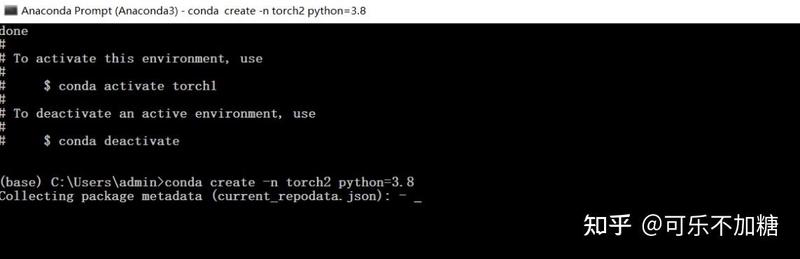
创建完成后,输入命令conda info --envs , 查看是否创建成功,列表中是否有创建的两个虚拟环境名字。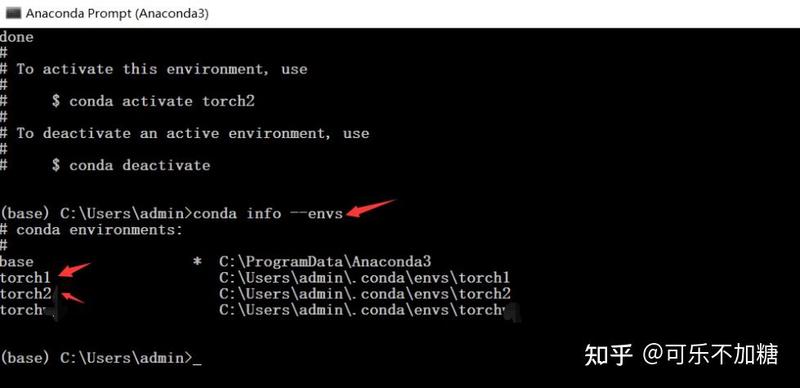
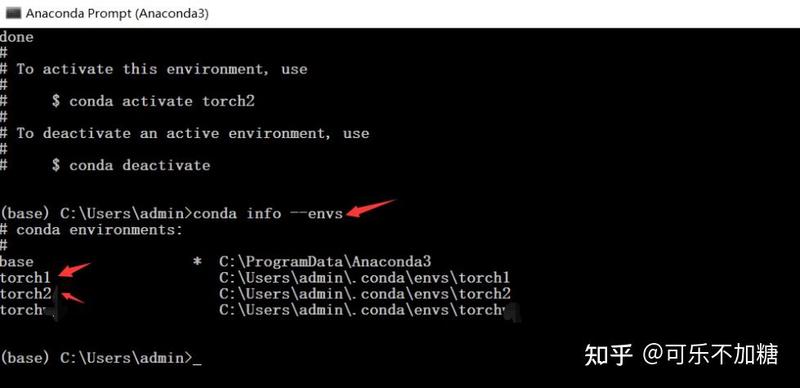
这边已经创建成功。
3、记住安装虚拟环境的路径(每个人的不一样),后面我们需要在PyCharm中导入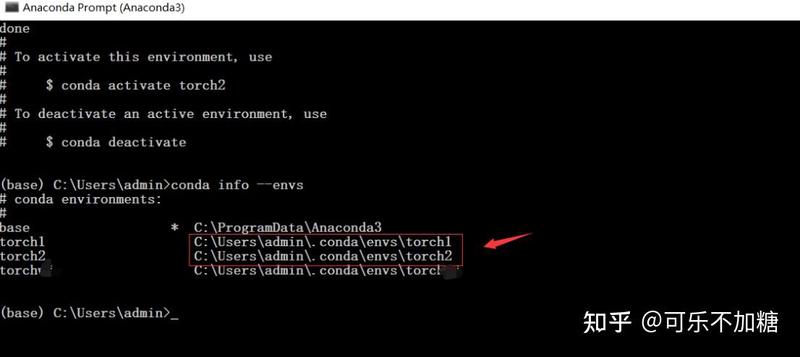
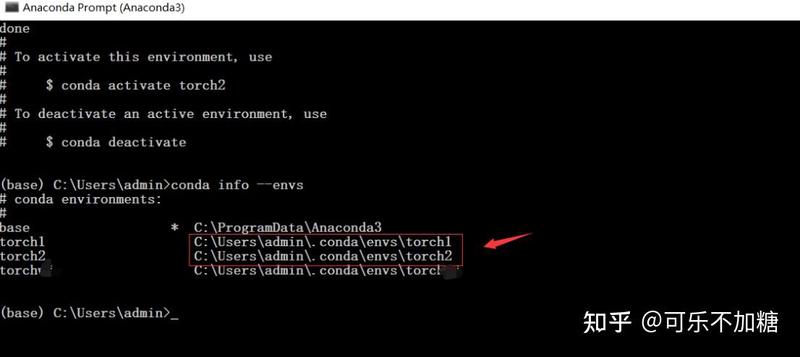
4、打开Pycharm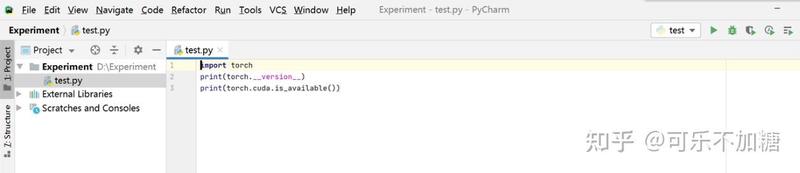
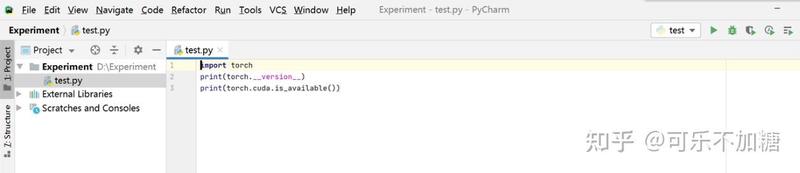
5、点击 File -- Setting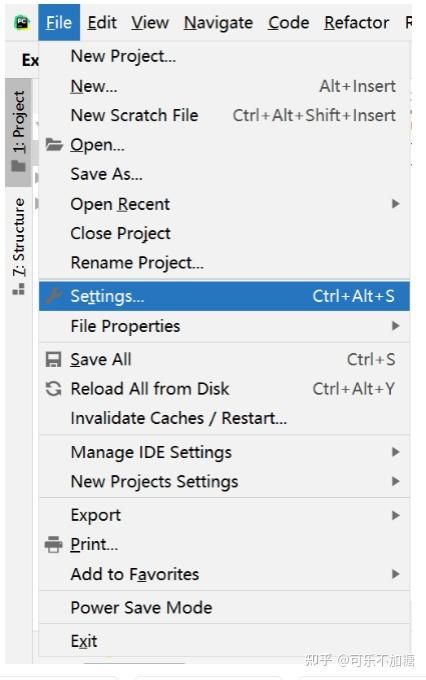
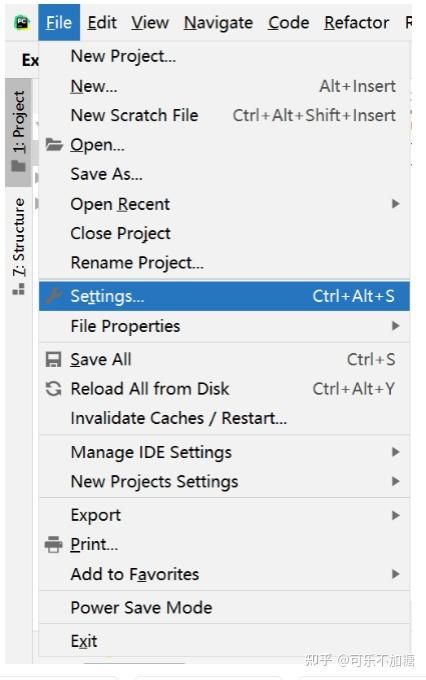
我们可以看到原本里面已经有一个虚拟环境了,现在我们需要将虚拟环境改成torch1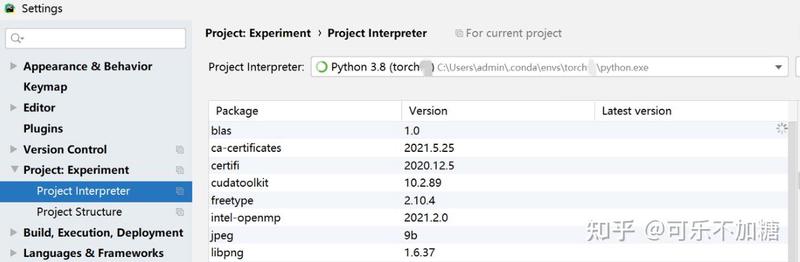
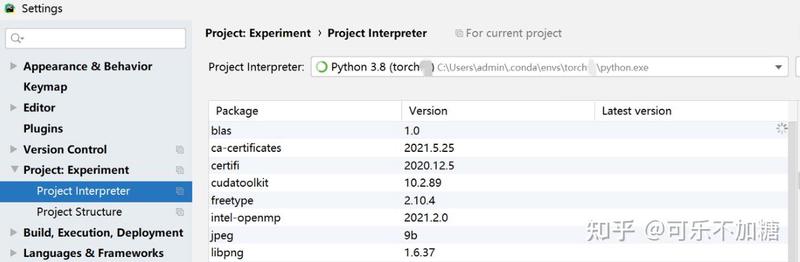
6、点击设置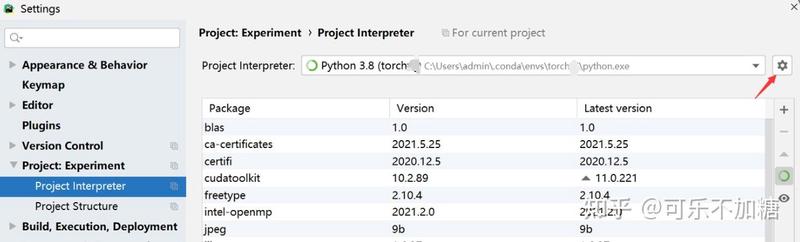
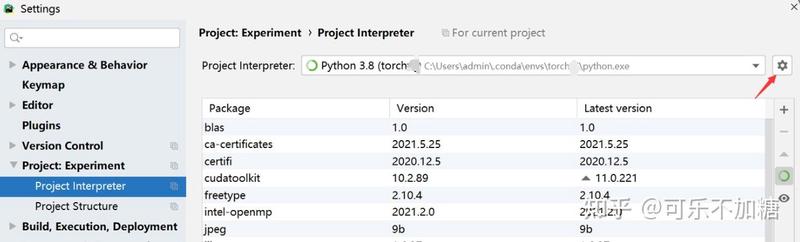
点击Add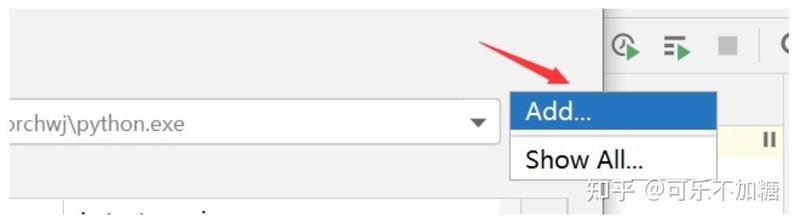
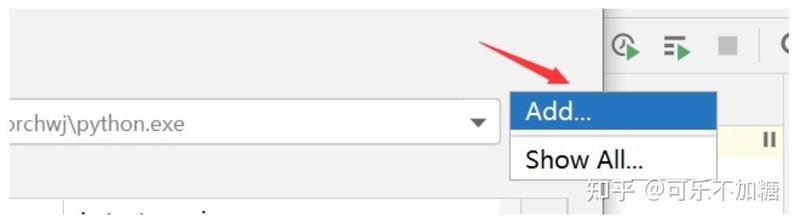
7、选择 Existing environment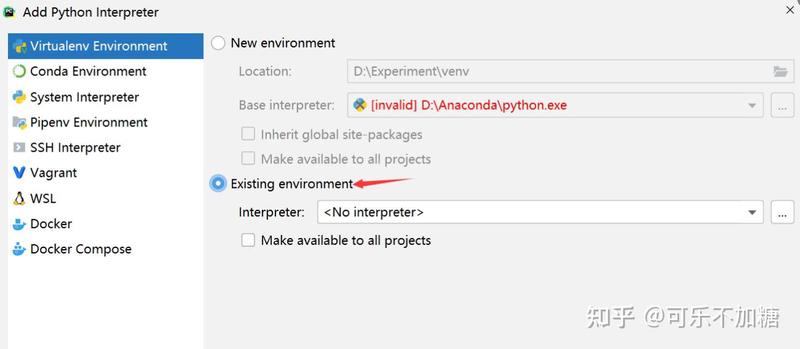
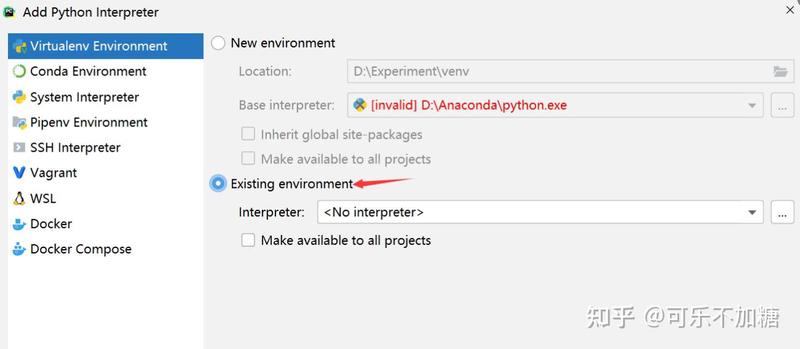
点击后面的省略号按钮

这边主要是选择虚拟环境torch1的路径,上面过程让大家记住的;如果不记得的,可以打开Anaconda Prompt,输入conda info --envs重新查看;每个人不一样的。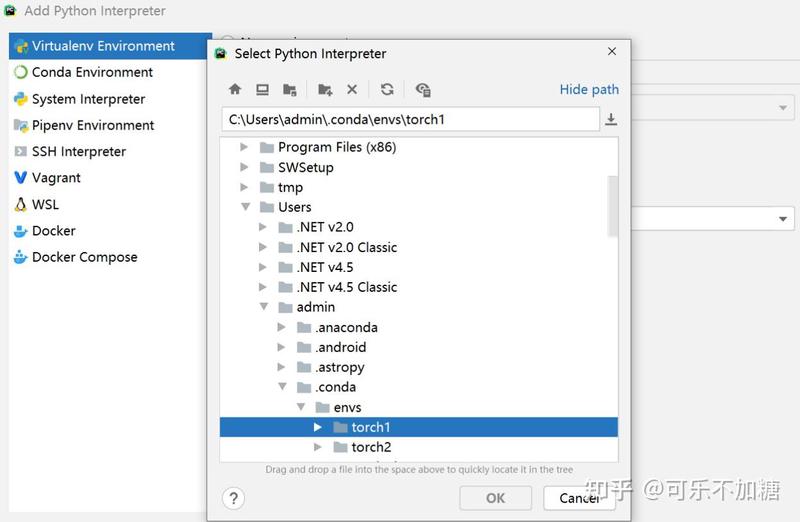
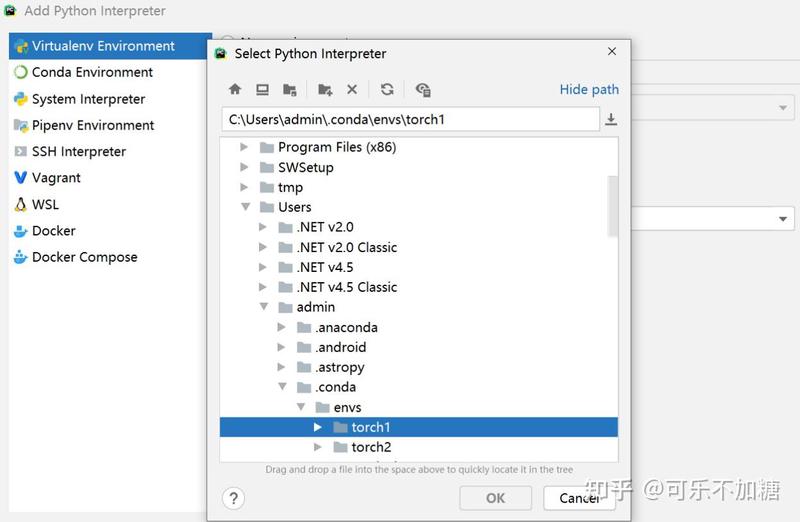
然后,打开torch1,选择里面的python.exe文件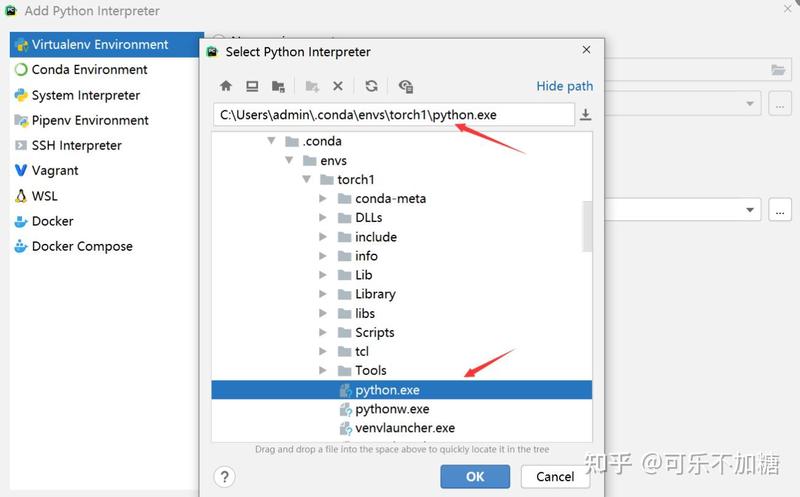
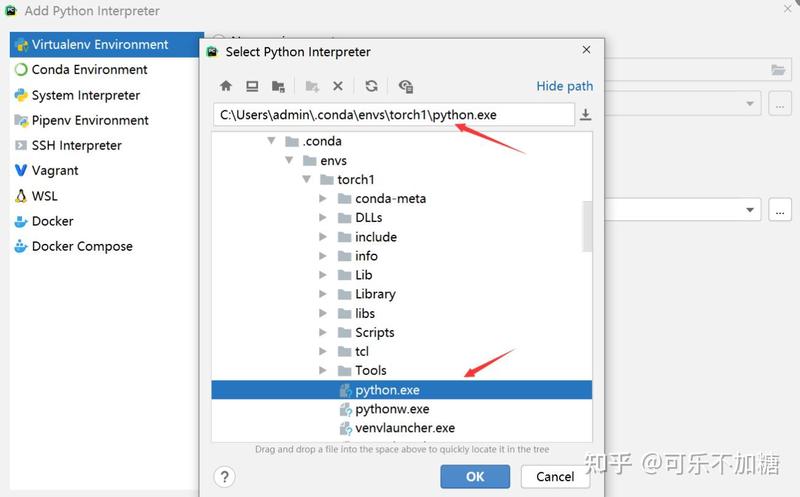
点击“OK”按钮即可。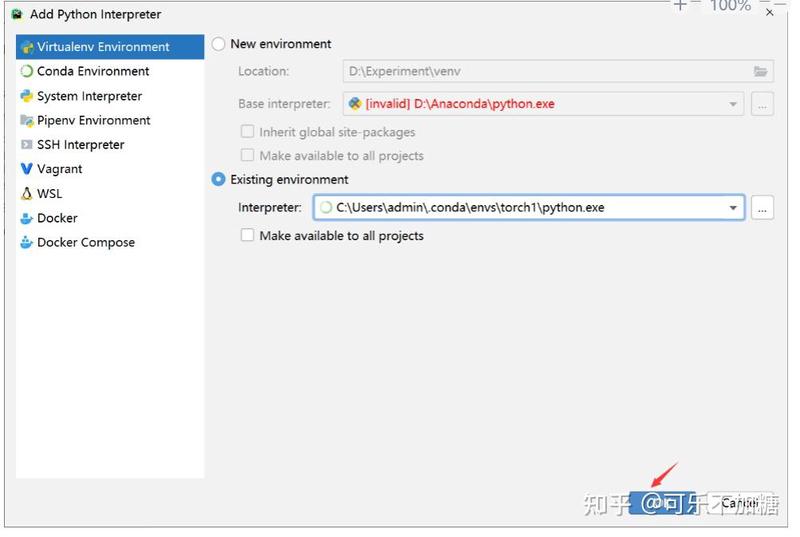
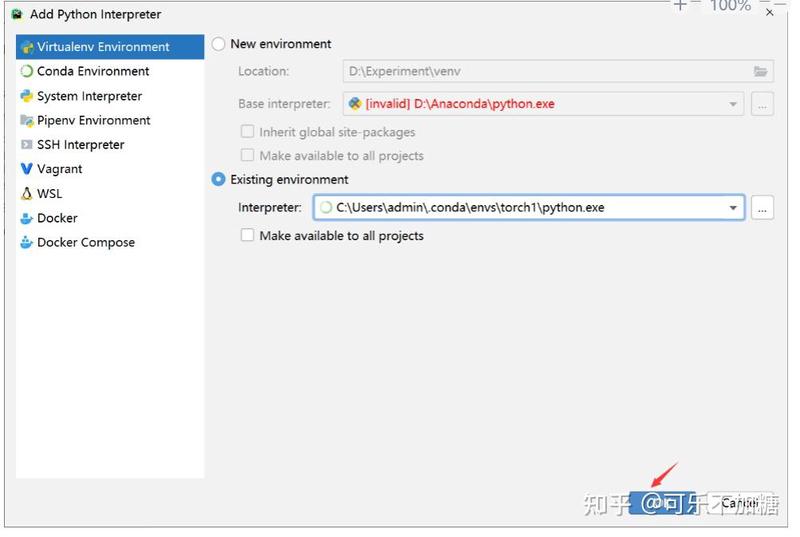
可以看到:这边路径也改成了torch1的路径了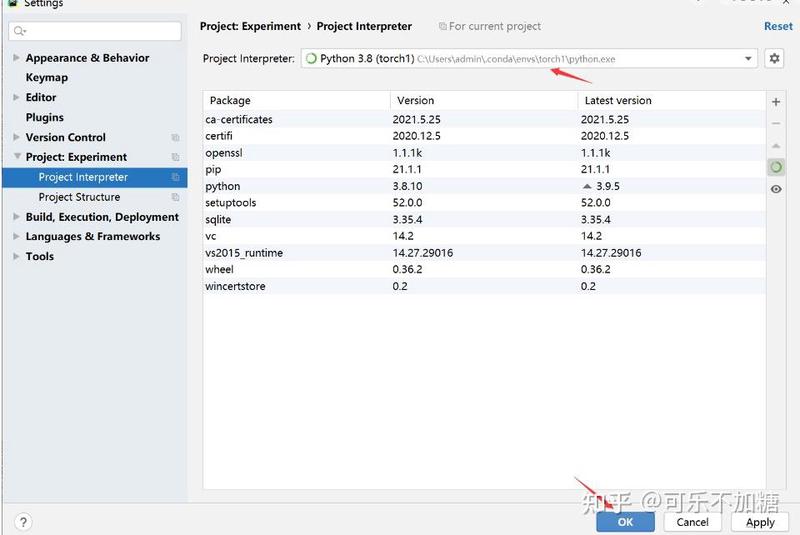
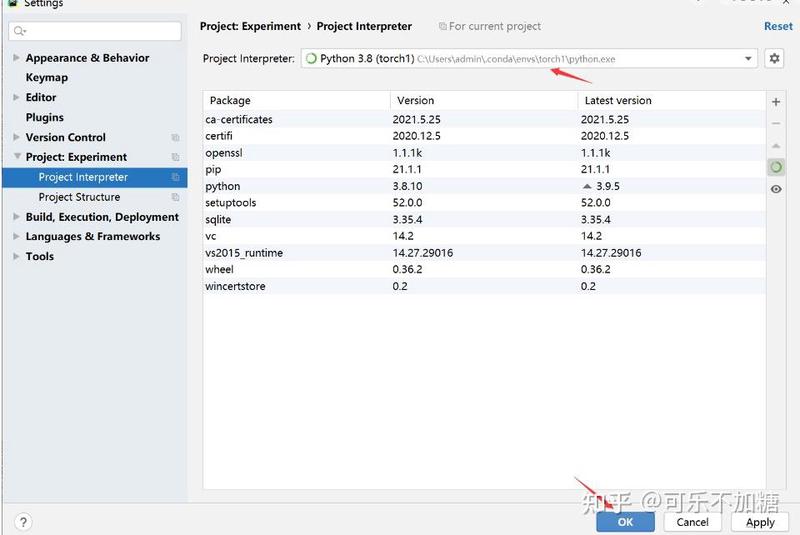
8、安装好之后,我们进行测试。
因为torch1中我们还没有安装torch,我们可以直接在命令行输入pip install torch进行安装。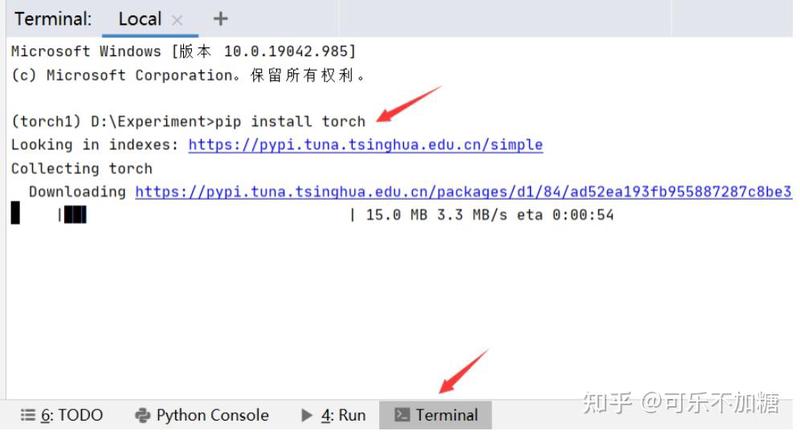
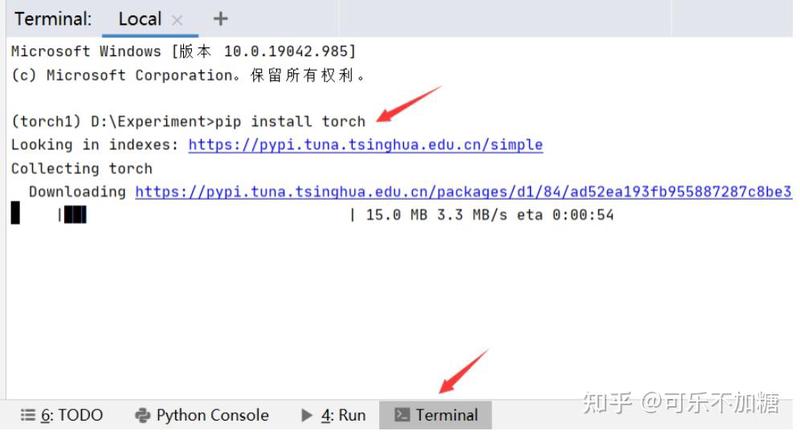
显示安装成功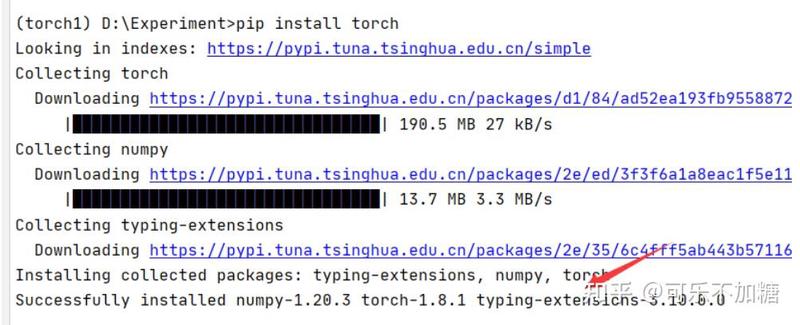
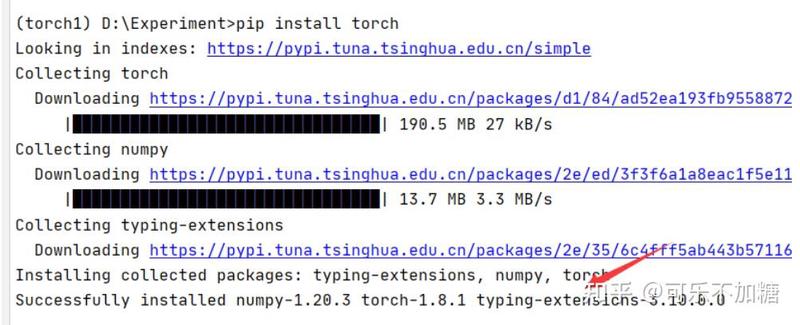
进行代码测试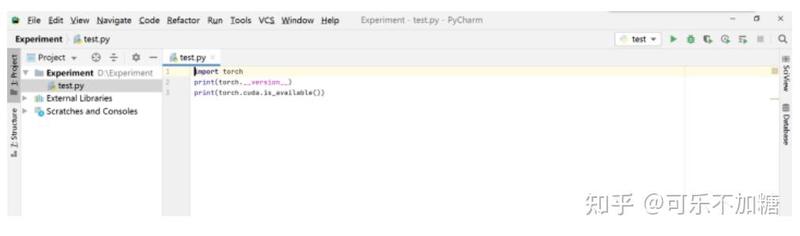
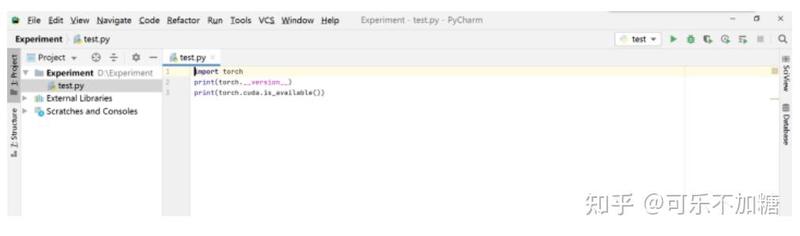
结果是True,表示部署成功!!
9、如果需要编程torch2的虚拟环境也是同样的步骤。
